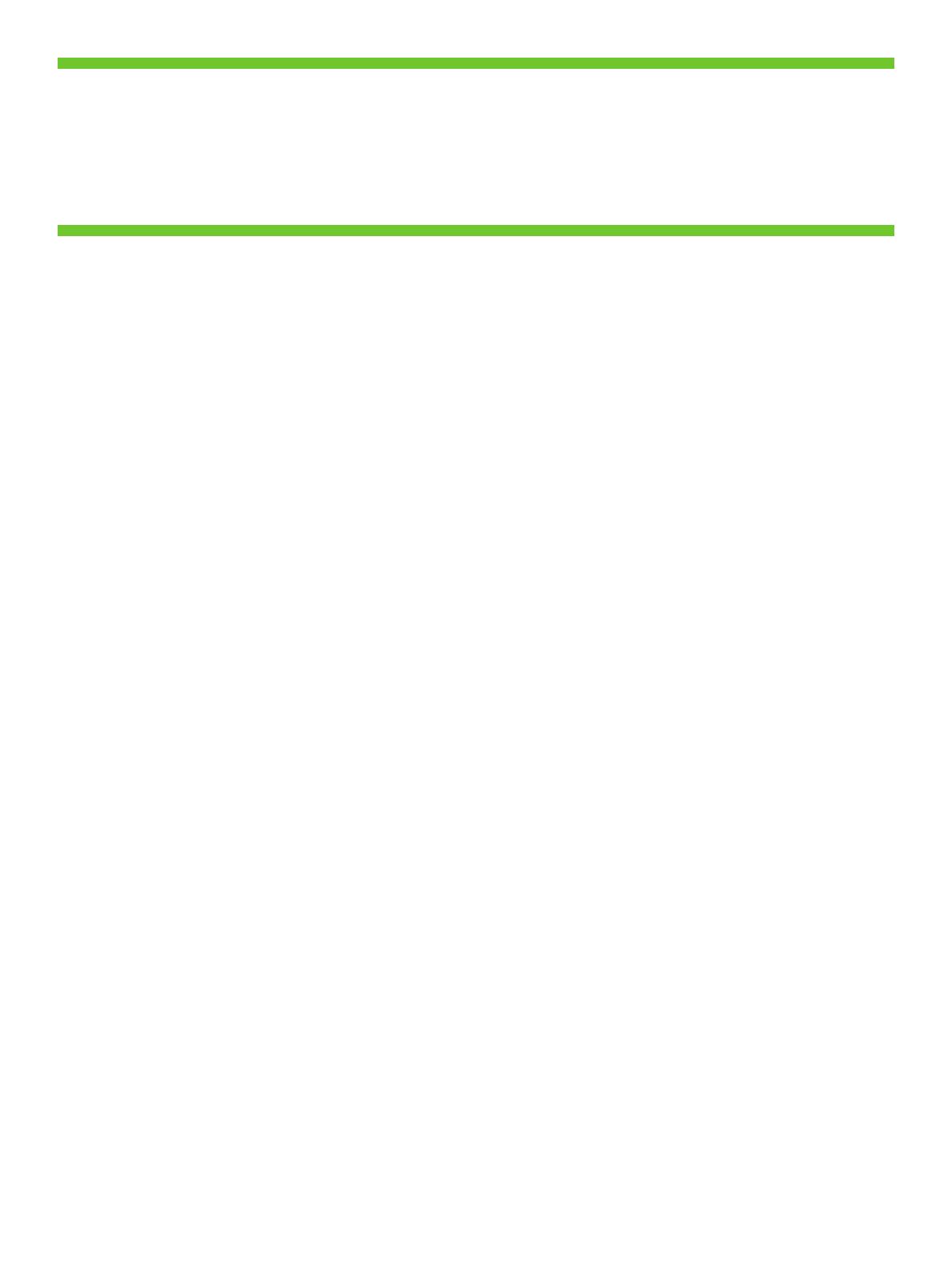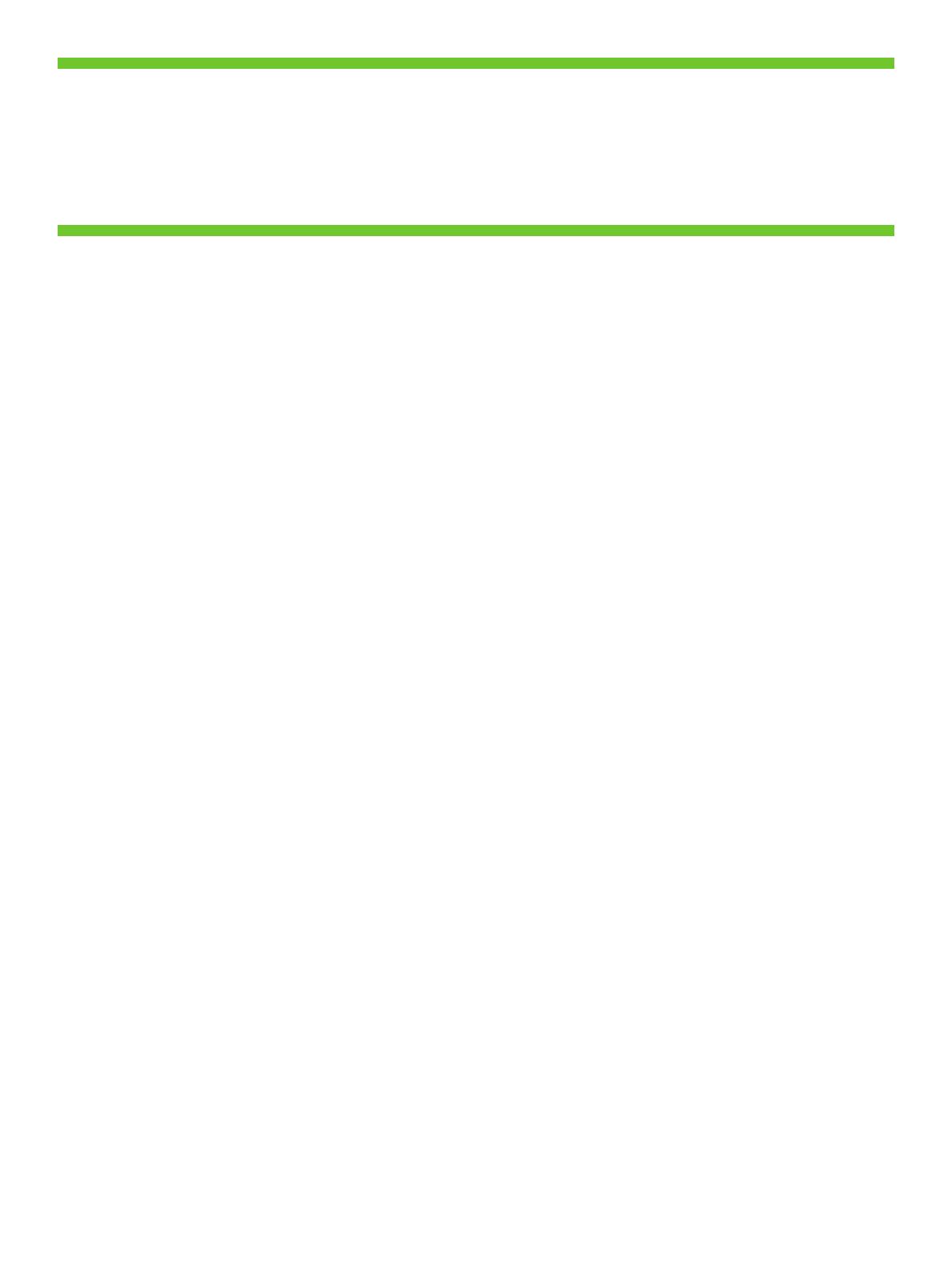
2
CM4730 Customer Documentation:
Getting Started Guide
Wall Poster
• Control Panel information
• MFP features
Software/Customer information CD
• Getting Started Guide Video
• User Guide • Install Notes
• Hp Jet Direct •Fax Guides
• Embedded Web Server
• Software Drivers
HP Digital Sending Software 4.X CD
• Trial version of DSS Advanced Features
Information and Training CD (if included)
• “How To” feature simulations
• also available at:
http://www.hp.com/go/usemymfp
In-box documentation
Dokumentacija iz kutije
CM4730 Korisnička dokumentacija:
Vodič za početak rada
Zidni plakat
• Informacije o upravljačkoj ploči
• Značajke višenamjenskog uređaja
CD-ROM s softverskim/korisničkim informacijama
• Video vodič za početak rada
• Korisnički vodič • Napomene za instalaciju
• Hp Jet Direct •Vodiči za faks
• Ugrađeni web poslužitelj
• Softverski upravljački programi
Softver za digitalno slanje HP Digital Sending 4.X CD
• Probna verzija DSS naprednih značajki
CD-ROM s informacijama i treniranjem (ako je
uključen)
• “Kako” simulacije značajki
• dostupno i na:
http://www.hp.com/go/usemymfp
Pibalená dokumentace
Dokumentace pro zákazníky vlastnící zaízení CM4730:
Úvodní píručka
Nástnný plakát
• Informace o ovládacím panelu
• Funkce zaízení MFP
Disk CD se softwarem a s informacemi pro zákazníky
• Stručná úvodní píručka ve form videa
• Uživatelská píručka • Poznámky k instalaci
• HP Jet Direct •Faxové píručky
• Integrovaný webový server
• Softwarové ovladače
Disk CD se softwarem pro digitální odesílání HP Digital
Sending Software 4.X
• Zkušební verze upesujících funkcí aplikace DSS
Disk CD s informacemi a školením (pokud je součástí
balení)
• Simulace funkcí Postupy
• dostupné také na adrese:
http://www.hp.com/go/usemymfp
A csomagban lév dokumentáció
CM4730 felhasználói dokumentáció:
Útmutató a kezdeti lépésekhez
Poszter
• A kezelpanel használata
• A készülék funkciói
Szoftvert és útmutatást tartalmazó CD
• Bemutató az alapvet tudnivalókról
• Felhasználói kézikönyv • Telepítési tudnivalók
• Hp Jet Direct • Faxolási útmutatók
• Beépített webkiszolgáló
• Illesztprogramok
HP Digital Sending Software 4.X CD
• A DSS speciális szolgáltatásainak demóverziója
Információs és betanító CD (amennyiben szerepel a
csomagban)
• „Hogyan lehet...” funkcióbemutatók
• további forrás:
http://www.hp.com/go/usemymfp
Załczona dokumentacja
Dokumentacja urzdzenia CM47730 dla klienta:
Podrczna instrukcja obsługi
Plakat
• Informacja o panelu sterowania
• Funkcje urzdzenia wielofunkcyjnego
Dysk CD z informacjami dotyczcymi
oprogramowania/informacjami dla klienta
• Film wideo do podrcznej instrukcji obsługi
• Instrukcja obsługi • Uwagi na temat instalacji
• Hp Jet Direct • Instrukcje dotyczce faksu
• Wbudowany serwer internetowy
• Sterowniki do oprogramowania
Oprogramowanie do dystrybucji cyfrowej HP DSS na
4 dyskach CD
• Wersja testowa oprogramowania DSS z funkcjami
zaawansowanymi
Dysk CD z materiałami informacyjnymi i szkoleniowymi
(jeli jest w zestawie)
• Symulacje funkcji w formie samouczka
• dostpne równie na stronie:
http://www.hp.com/go/usemymfp
Documentaia din pachet
Documentaie CM4730 pentru clieni:
Ghid de iniiere
Poster de perete
• Informaii despre panoul de control
• Caracteristicile dispozitivului MFP
CD cu software şi informaii pentru clieni
• Prezentare video a ghidului de iniiere
• Ghidul utilizatorului • Note despre instalare
• Hp Jet Direct • Ghiduri pentru fax
• Serverul Web încorporat
• Drivere de software
CD-ul HP Digital Sending Software 4.X
• Versiune de prob cu caracteristici DSS avansate
CD cu informaii şi materiale de instruire (dac este
inclus)
• Simulri de caracteristici tip „Cum se procedeaz”
• disponibil şi la:
http://www.hp.com/go/usemymfp
Dodaná dokumentácia
Zákaznícka dokumentácia k zariadeniu CM4730:
Príručka Začíname
Nástenný plagát
• Informácie o ovládacom paneli
• Funkcie zariadenia MFP
Disk CD Software/Customer Information (Informácie o
softvéri a zákaznícke informácie)
• Video k príručke Začíname
• Používateská príručka • Poznámky k inštalácii
• Server Hp Jet Direct • Príručky faxovania
• Zabudovaný webový server
• Softvérové ovládače
Disk CD so softvérom HP Digital Sending Software 4.X
• Skúšobná verzia softvéru DSS Advanced Features
Informačný a inštruktážny disk CD (ak je súčast'ou)
• Predvádzanie funkcie „How to" (Ako na...)
• dostupné aj v lokalite:
http://www.hp.com/go/usemymfp
Priložena dokumentacija
Dokumentacija stranke za napravo CM4730:
Navodila za začetek uporabe
Stenski plakat
• Informacije o nadzorni plošči
• Funkcije večnamenske naprave
CD s programsko opremo in informacijami
• Videoposnetek z navodili za začetek uporabe
• Uporabniški priročnik • Navodila za namestitev
• Hp Jet Direct •Navodila za faks
• Vdelani spletni strežnik
• Gonilniki programske opreme
CD s programsko opremo HP Digital Sending 4.X
• Poskusna različica dodatnih funkcij DSS
CD z informacijami in izobraževalnim programom (če
je priložen)
• Simulacije funkcij »Kako se ...«
• na voljo tudi na naslovu:
http://www.hp.com/go/usemymfp
: CM473
•
MFP •
/
•
• •
• Hp Jet Direct •
•
•
HP Digital Sending Software 4.X
DSS •
)(
"" •
: •
http://www.hp.com/go/usemymfp